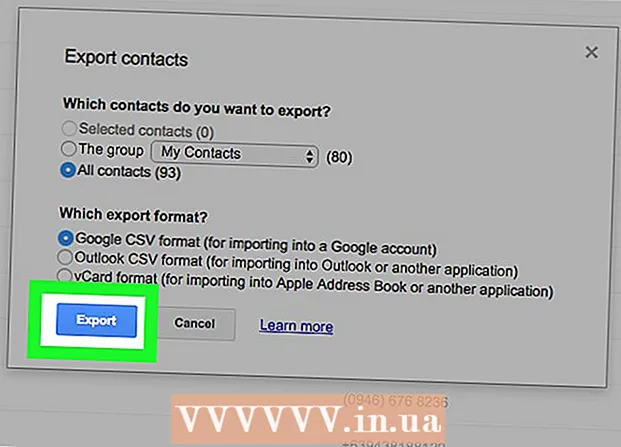작가:
Helen Garcia
창조 날짜:
18 4 월 2021
업데이트 날짜:
1 칠월 2024

콘텐츠
Windows 게스트 계정을 더 많은 것으로 변경하려면 계속 읽으십시오.
단계
 1 게스트 계정이 활성화되어 있는지 확인하십시오. 이 작업을 수행하려면 관리자여야 합니다.관리자가 아닌 경우 명령줄을 사용하여 안전 모드로 들어가 관리자 계정을 클릭합니다.
1 게스트 계정이 활성화되어 있는지 확인하십시오. 이 작업을 수행하려면 관리자여야 합니다.관리자가 아닌 경우 명령줄을 사용하여 안전 모드로 들어가 관리자 계정을 클릭합니다. 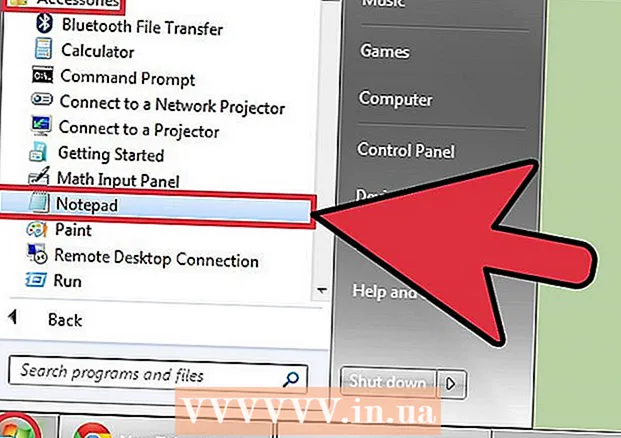 2메모장 열기(시작> 모든 프로그램> 보조프로그램> 메모장)
2메모장 열기(시작> 모든 프로그램> 보조프로그램> 메모장)  3 다음을 입력:
3 다음을 입력:- net localgroup guest 게스트 / 삭제
- net localgroup 관리자 게스트 / 추가
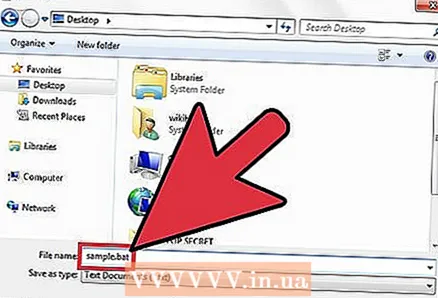 4 any.bat로 저장하십시오(파일 유형이 모든 파일로 설정되어 있는지 확인하십시오).
4 any.bat로 저장하십시오(파일 유형이 모든 파일로 설정되어 있는지 확인하십시오). 5 새 파일을 두 번 클릭합니다.
5 새 파일을 두 번 클릭합니다.- 6명령줄이 닫히면 잘 된 것입니다.
팁
- 관리자에게 암호가 있는 경우 "" ophcrack live cd ""(Google 검색)를 사용하여 관리자 암호를 해독하는 것이 좋습니다.
- 이것은 게스트 계정을 제한하는 데에도 사용할 수 있습니다. 관리자 계정을 사용자 계정으로 바꾸면 됩니다.
- 별도의 줄에 명령을 입력하십시오. 그렇지 않으면 작동하지 않습니다.
- 다시 변경하려면 변경 지점으로 시스템 복원을 사용하십시오.
경고
- 게스트 계정에 너무 많은 권한(예: 관리자)을 부여하면 컴퓨터를 사용하는 모든 사람이 계정 삭제, 파일 도용, 시스템 설정 변경 등을 할 수 있습니다. 자신의 책임하에 이 작업을 수행하십시오.
뭐가 필요하세요
- 컴퓨터에서 활성화된 게스트 계정
- 컴퓨터에 대한 관리자 권한